品牌型号:联想天逸510S 2020
系统:win10 1909 64位企业版
软件版本:Microsoft PowerPoint 2019 MSO 16.0
部分用户可能电脑型号不一样,但系统版本一致都适合该方法。
ppt文字间距怎么调?下面与大家一起来了解ppt文字间距调整的教程。
可以在字符间距里调整。
1、打开ppt,选中想要调整间距的文字
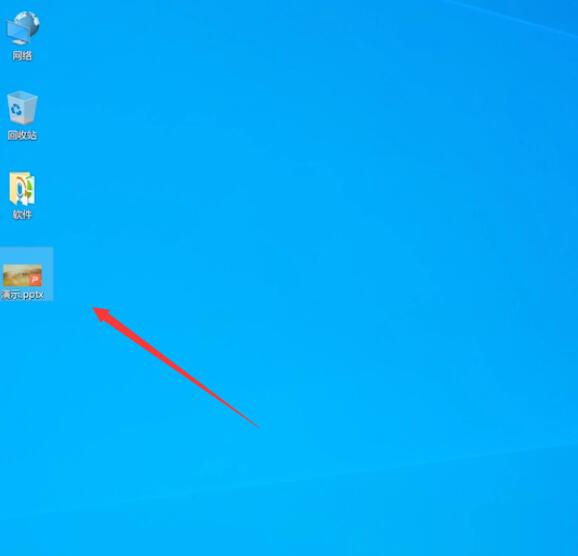
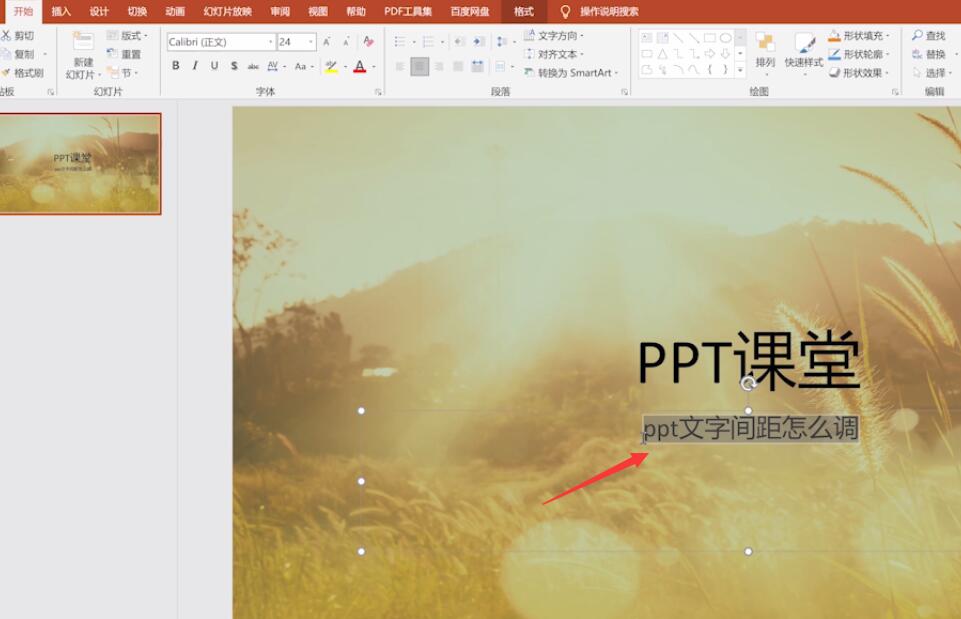
2、点击右键,选择字体,字符间距,度量值调整为20,点击确定,这样文字间距就调好了
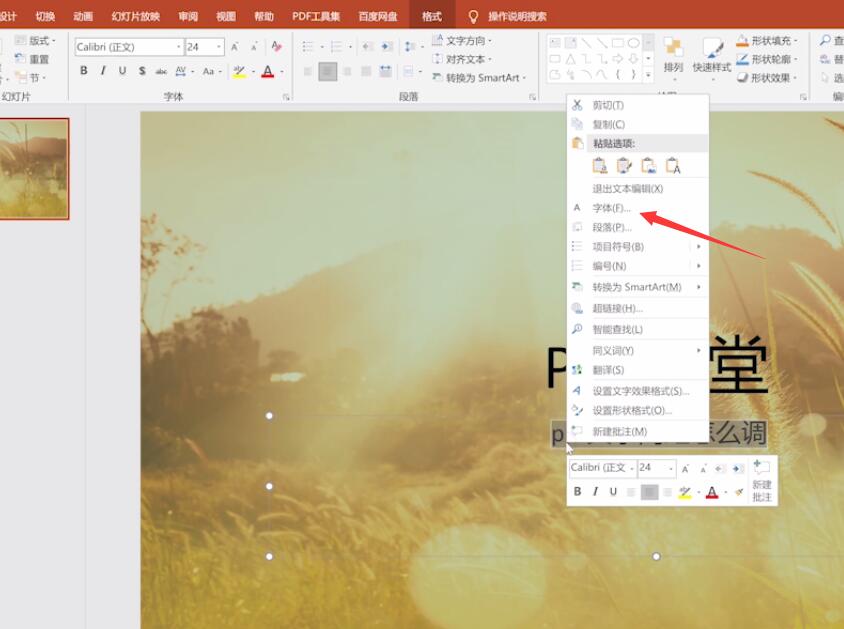
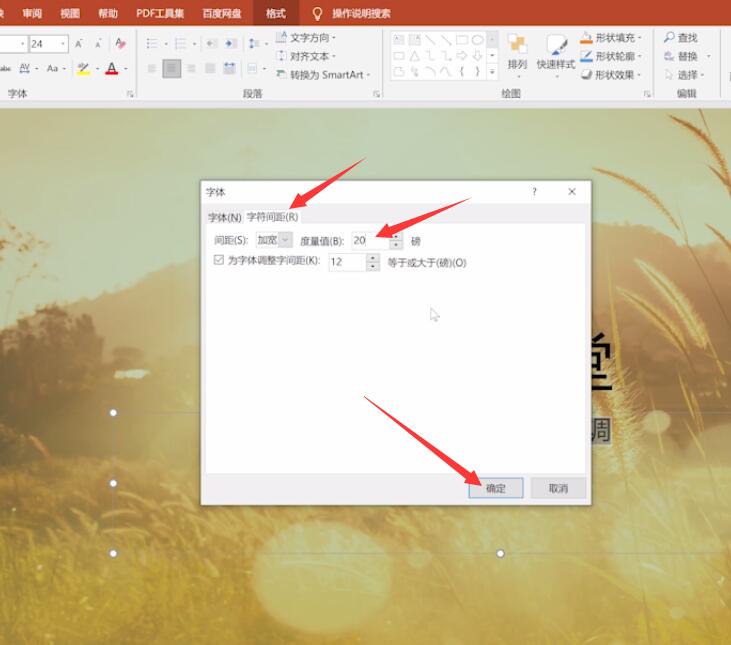
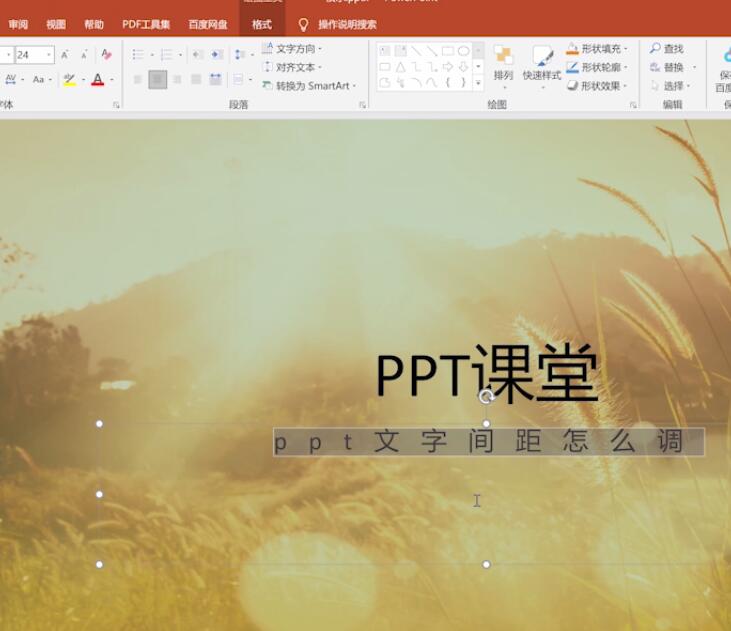
以上就是ppt如何调整文字间距的内容了,希望对各位有帮助。
还没人评论,快来抢沙发~